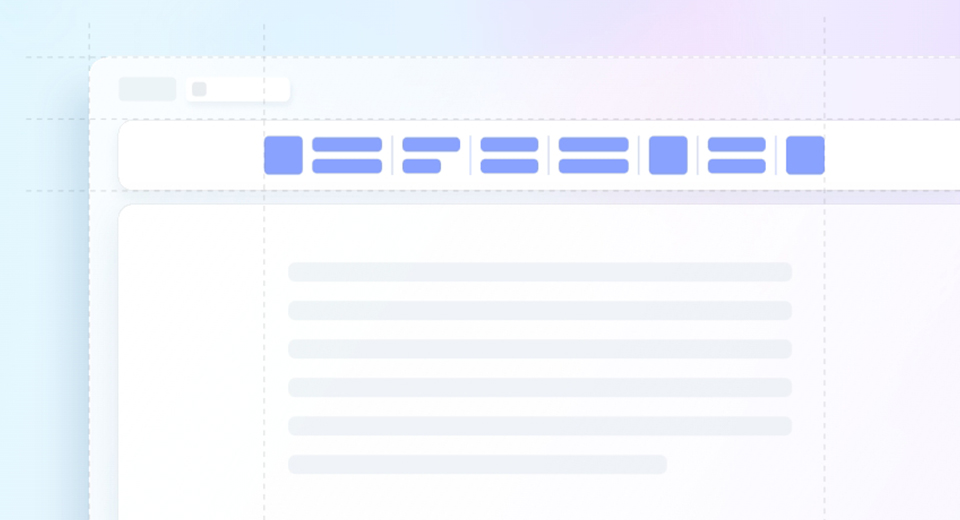
在使用Microsoft Word时,表格是不可或缺的功能。然而,很多用户在处理表格时都会遇到“如何拆分单元格”的问题。无论是想要添加更多信息,还是需要进行简洁的排版,拆分单元格都是解决方案之一。本文将为你揭示几种简单实用的方法,帮助你迅速掌握如何拆分Word单元格的技巧,提升工作效率。
方法一:使用右键菜单拆分单元格
- 首先,打开包含你想要拆分的单元格的Word文档。
- 选中需要拆分的单元格,右键单击该单元格。
- 在弹出的菜单中,选择“拆分单元格...”选项。
- 在弹出的对话框中,设置需要拆分的列数和行数。
- 点击“确定”,你的单元格就成功拆分了!
方法二:使用表格工具拆分单元格
- 打开Word文档,并找到包含你想要拆分的单元格的表格。
- 点击单元格,使其处于选中状态。
- 导航到“表格工具”下的“布局”选项卡。
- 在“合并”组中,点击“拆分单元格”按钮。
- 设置拆分的行数和列数,然后点击“确定”。完成拆分!
方法三:快捷键拆分单元格
- 打开你的Word文档,并选中你需要拆分的单元格。
- 按下“Alt”键,然后依次按下“H”、“M”、“S”键。
- 在弹出的设置框中,设置所需的行数和列数。
- 点击“确定”,完成拆分!
通过以上介绍的方法,相信你已经掌握了如何在Word中拆分单元格的技巧。无论你是处理工作报告、课件,还是个人文档,这些技能都将极大提升你的效率。如果你觉得这篇文章对你有帮助,请不吝分享给你的朋友们,让他们也受益于这些实用的技巧吧!
